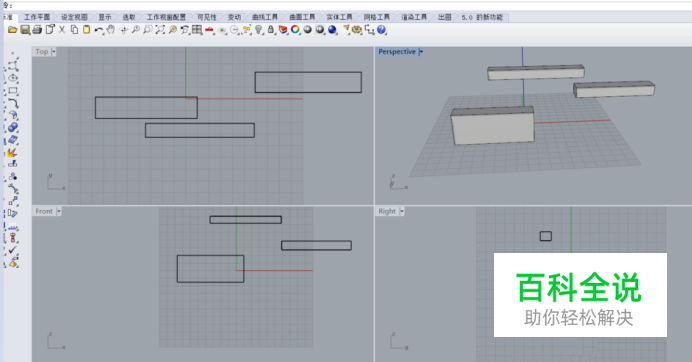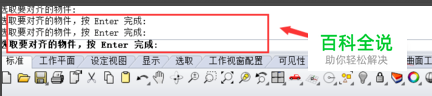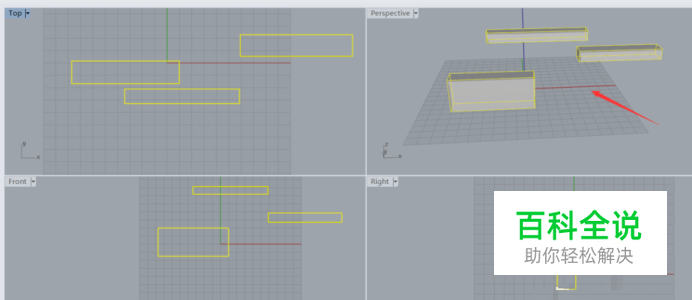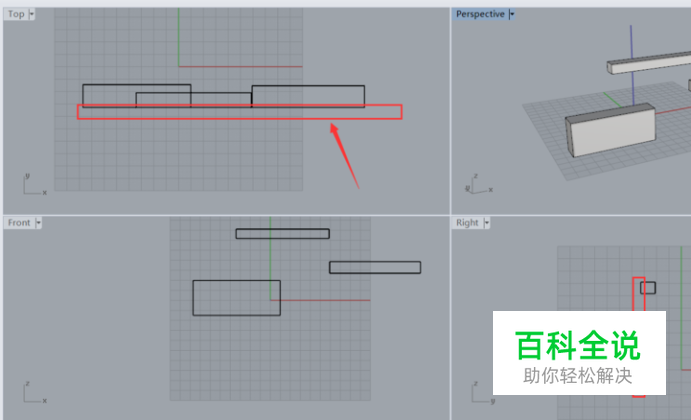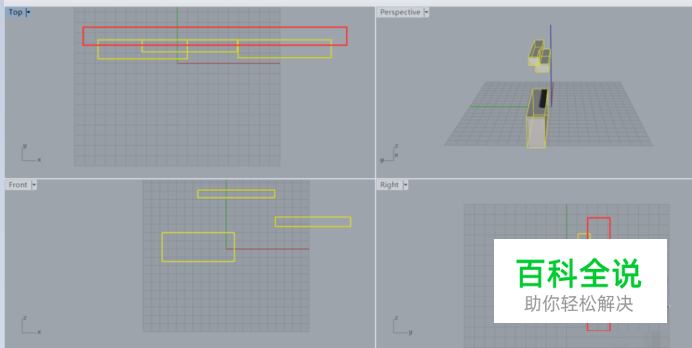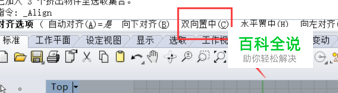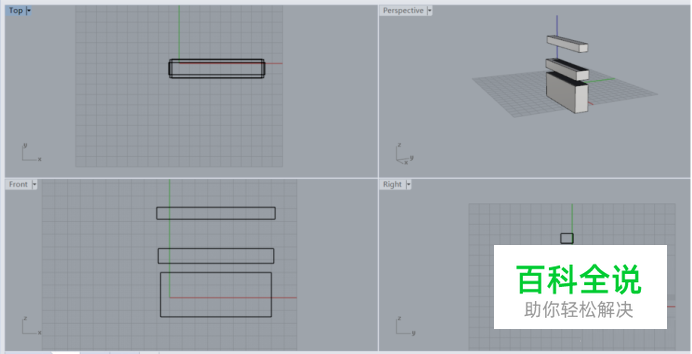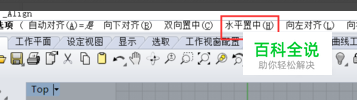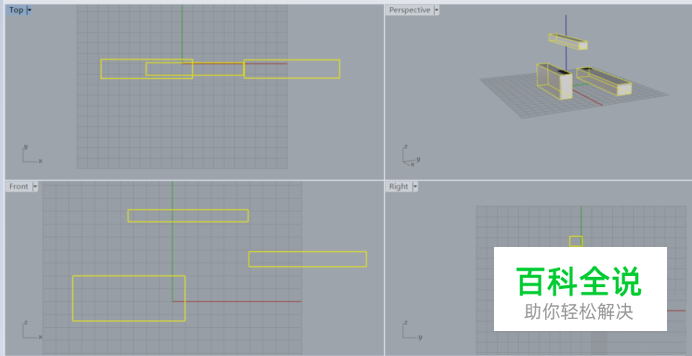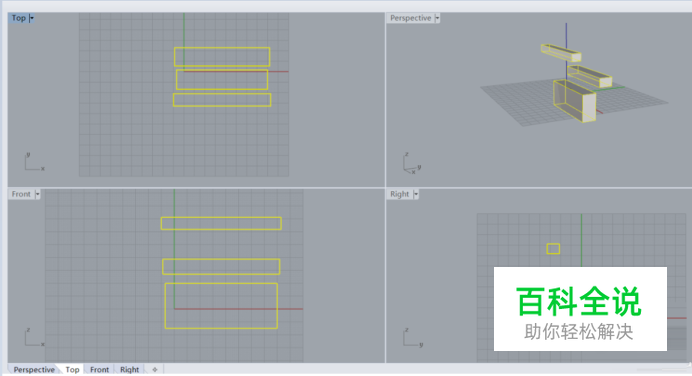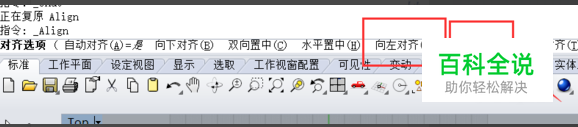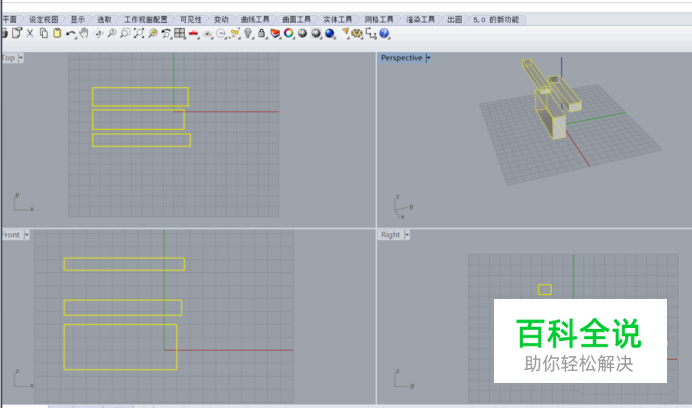犀牛软件中如何对齐物件
在犀牛建模过程中,我们往往会用到多个物件模型。有时我们会需要将这些物件对齐,那么如何对齐这些物件呢,接下来我将为你展示在犀牛软件中对齐多个物件的步骤。
操作方法
- 01
首先,先确定要对齐的物件。如图所示,为了使对齐的效果明显,我建立了在三个视图中都互不对齐的模型。
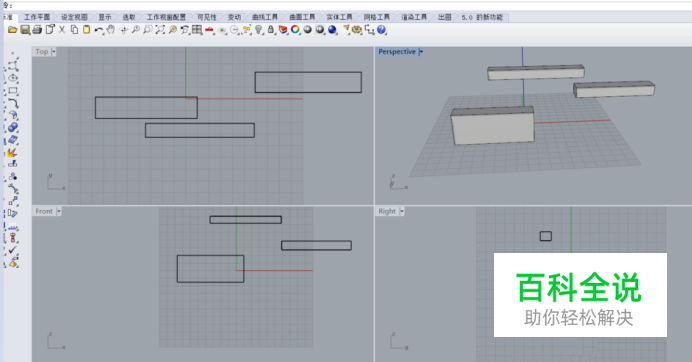
- 02
在标准栏下方找到我在图1中箭头所指示的图标,左键单击,而后根据指示栏上的指示依次选择你要对齐的模型,按“enter”键确定,如下图2所示。
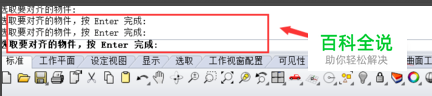
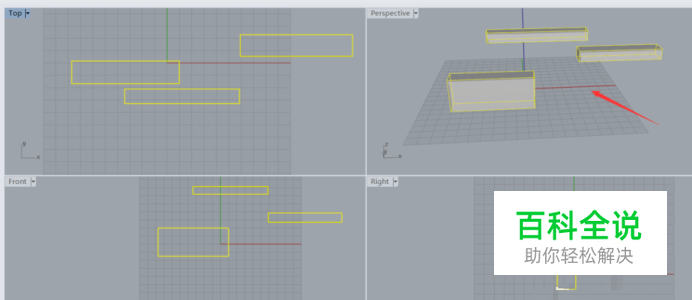
- 03
如下图所示,我们可以看到提示栏上有许多选项,“向下对齐”和“向上对齐”除了上、下的方向相反以为,其对齐的形式相同。我以其中之一“向下对齐”为例。
- 04
如下图1所示,向下对齐使物件在Z轴所在的面上对齐,即垂直对齐,根据物件在俯视图上最低的一条线为基准,如下图1所示,箭头所指向的线为最低的一条线,其他的线框框选出来的线均与最低的一条在位于同一位置。如图2所示,物件均有一个面位于同一垂直面上。

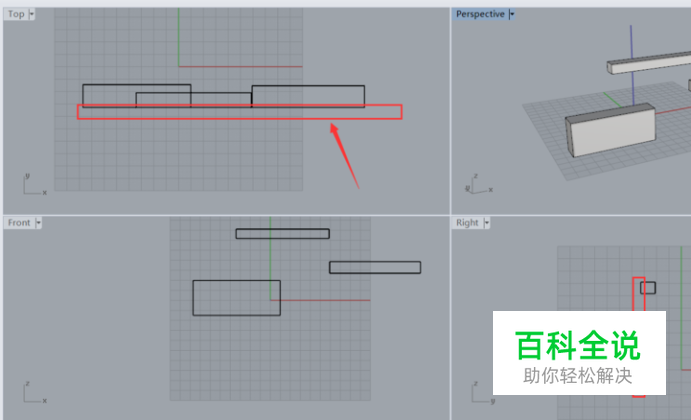
- 05
“向上对齐”与之类似,只不过是以俯视图上最高的一条线为基准。
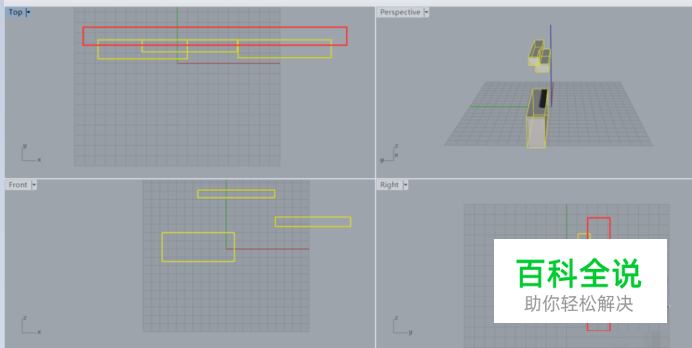
- 06
如下图1所示,在指示栏上点击“双向置中”,按enter键确定后,可得到如下图2所示效果,我们可以看到,双向置中使物体在俯视图,前视图和右视图上均居中对齐。
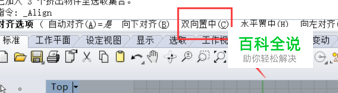
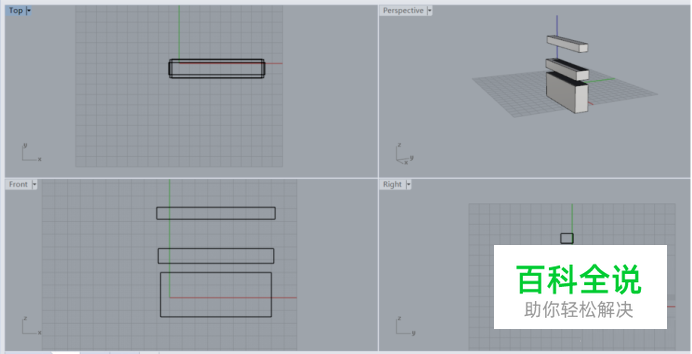
- 07
如下图1所示,在指示栏上点击“水平置中”,按enter键确定后,可得到如下图2所示效果,我们可以看到,水平置中使物体在俯视图上水平居中,在右视图上垂直居中。
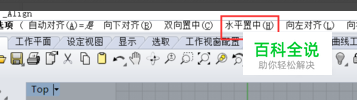
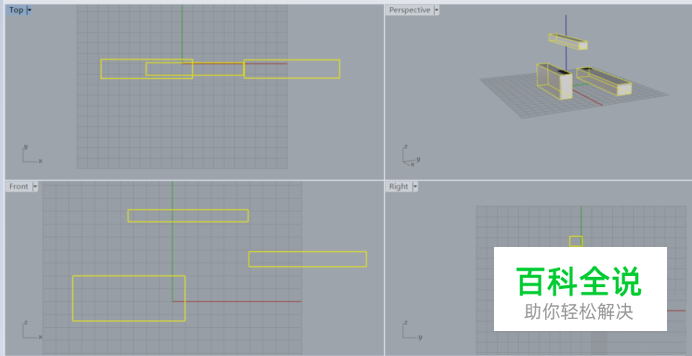
- 08
如下图1所示,在指示栏上点击“垂直置中”,按enter键确定后,可得到如下图2所示效果,我们可以看到,垂直置中使物体在俯视图和前视图上垂直居中。
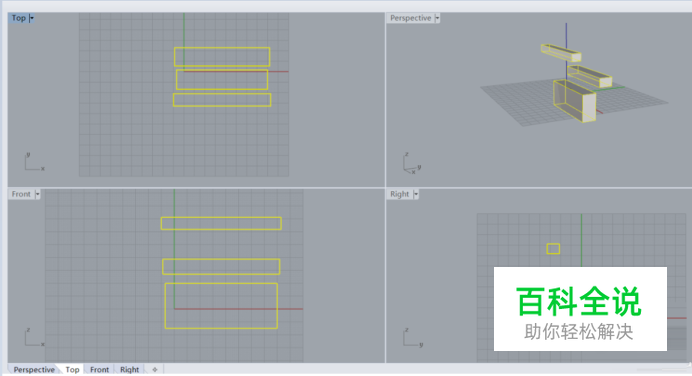
- 09
“向左对齐”和“向右对齐”形式差不多,以“向左对齐”为例,如图1所示,点击向左对齐,我们可以看到在俯视图和前视图上物件均向左对齐,如图2所示。向右对齐和向左对齐形式一样,方向相反。
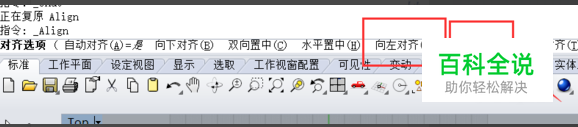
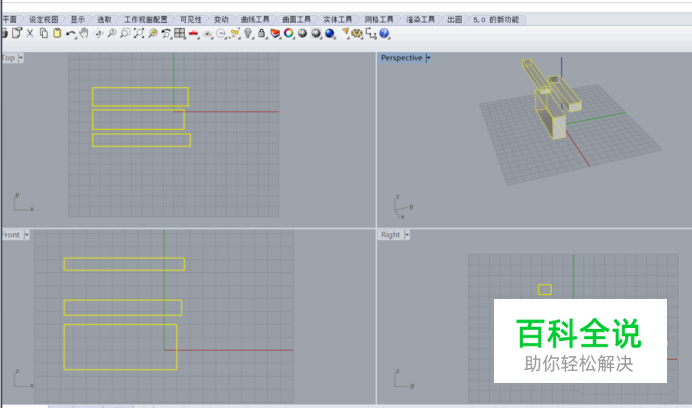
赞 (0)